Ajouter des sections
Notes
- Depuis octobre 2022, les portails Power Apps ont été remplacés par Power Pages.
- À compter du 26 février 2024, le studio de portails Power Apps hérité sera mis hors service. Utilisez plutôt le Power Pages studio de conception pour modifier vos sites web. Plus d’informations : Le studio de portails Power Apps sera mis hors service
- Cette rubrique s’applique aux capacités héritées. Pour obtenir les dernières informations, consultez la documentation de Microsoft Power Pages.
Les sections vous permettent de définir la structure nécessaire à votre page et de réorganiser les composants du portail. Une fois que vous avez ajouté des sections à la page, vous pouvez ajouter des composants du portail à l’intérieur des sections selon les besoins.
Pour ajouter des sections :
Modifiez le portail pour l’ouvrir dans le studio des portails Power Apps.
Sélectionnez la page à laquelle ajouter une section.
Sélectionnez un élément modifiable dans le canevas.
Sélectionnez Composants
 du côté gauche de l’écran.
du côté gauche de l’écran.Sous Disposition section, sélectionnez le type de section à insérer.
Dans le volet des propriétés sur le côté droit de l’écran, entrez ou sélectionnez les informations suivantes :
Hauteur minimale : Entrez la hauteur minimale de la section. Si vous ajoutez un composant qui occupe plus d’espace que la hauteur spécifiée, la section s’adapte à la taille du composant. Par défaut, la hauteur minimale est de 100 px. Vous pouvez également entrer la hauteur en points (pt) et en pourcentage (%).
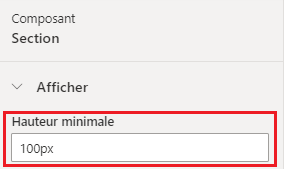
Alignement : Sélectionnez si le composant de la section doit être aligné à gauche, au centre, ou à droite.
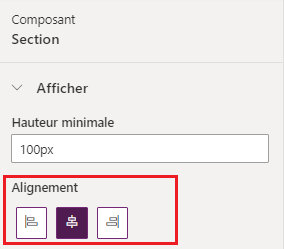
Origine : Indiquez si souhaitez avoir de la couleur ou une image comme arrière-plan de la section.
Remplissage: Sélectionnez une couleur d’arrière-plan.
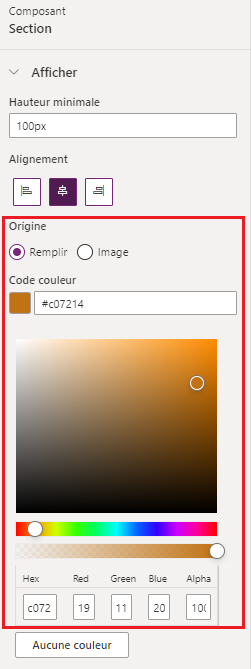
Image : Sélectionnez une image dans la liste. Si vous souhaitez télécharger une nouvelle image, sélectionnez Charger une image.
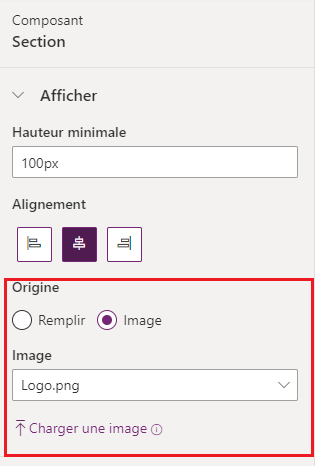
Ajoutez le composant de portail requis dans la section.
Étapes suivantes
Voir aussi
Notes
Pouvez-vous nous indiquer vos préférences de langue pour la documentation ? Répondez à un court questionnaire. (veuillez noter que ce questionnaire est en anglais)
Le questionnaire vous prendra environ sept minutes. Aucune donnée personnelle n’est collectée (déclaration de confidentialité).